 Pour le dernier billet de cette série, et après avoir vu comment débarrasser son système des fichiers ne provenant pas d’un paquet Debian, nous allons voir aujourd’hui comment nettoyer les paquets ayant été installés comme dépendances, et dont vous n’avez plus besoin.
Pour le dernier billet de cette série, et après avoir vu comment débarrasser son système des fichiers ne provenant pas d’un paquet Debian, nous allons voir aujourd’hui comment nettoyer les paquets ayant été installés comme dépendances, et dont vous n’avez plus besoin.
APT garde automatiquement la trace de l’installation des paquets
Vous n’installez que rarement un paquet tout seul : lorsque vous en sélectionnez un dans apt-get/aptitude/synaptic, ces derniers vous en rajoutent la plupart du temps plusieurs – ses dépendances, sans lesquelles ils ne veulent pas installer celui qui vous intéresse. Un exemple :
$ sudo apt-get install pino [...] Les paquets supplémentaires suivants seront installés : libdbusmenu-glib1 libgee2 libindicate4 libnotify1 notification-daemon Les NOUVEAUX paquets suivants seront installés : libdbusmenu-glib1 libgee2 libindicate4 libnotify1 notification-daemon pino 0 mis à jour, 6 nouvellement installés, 0 à enlever et 0 non mis à jour. Il est nécessaire de prendre 478 kB dans les archives. Après cette opération, 2531 kB d'espace disque supplémentaires seront utilisés. Souhaitez-vous continuer [O/n] ?
Les 5 paquets « supplémentaires » seront marqués à la fin de l’installation comme ayant été « automatiquement installés ». Qu’est-ce que cela signifie ? Tout simplement que vous n’avez pas explicitement demandé leur installation. Et, par conséquent, cela autorise le système à les retirer dès qu’il n’en a plus besoin.
apt-mark showauto, qui retourne une liste des paquets installés automatiquement, permet de vérifier que c’est bien le cas :
$ apt-mark showauto |grep libdbusmenu libdbusmenu-glib1 $ apt-mark showauto |grep pino $
aptitude montre cette information via la lettre « A » en regard du paquet (dans son interface ncurses), et nommément dans sa sortie en ligne de commande, par exemple aptitude show :
$ aptitude show libdbusmenu-glib1 Paquet : libdbusmenu-glib1 Nouveau : oui État: installé Automatiquement installé: oui Version: 0.3.7-1 [...]
L’information est moins visible dans synaptic : vous pouvez y avoir accès en sélectionnant un paquet installé, et en vérifiant dans le menu « paquet » si la case « installé automatiquement » est cochée ou non.
APT liste les paquets qui ne sont plus nécessaires
Certains paquets installés automatiquement peuvent, au fil du temps, ne plus être requis, car les paquets qui autrefois en dépendaient ne les appellent plus. Ce peut être car ils dépendent d’une version plus récente de la même bibliothèque, qu’ils dépendent d’autre chose pour assurer la même fonction, ou bien qu’ils sont dorénavant capables d’assurer tout seul la fonction.
Bref, quelle qu’en soit la raison, la dépendance originelle n’est plus, et le paquet automatiquement installé n’est plus requis pour le bon fonctionnement du système.
aptitude supprime automatiquement (à son prochain lancement) dans ce cas les paquets devenus inutiles, ce qui n’est pas le cas d’apt-get ou de synaptic.
apt-get, quant à lui, vous dresse par contre la liste des paquets superflus, et vous dit même parfois comment vous en débarrasser :
$ sudo apt-get remove pino [...] Les paquets suivants ont été installés automatiquement et ne sont plus nécessaires : notification-daemon libdbusmenu-glib1 libnotify1 libgee2 libindicate4 Veuillez utiliser « apt-get autoremove » pour les supprimer. Les paquets suivants seront ENLEVÉS : pino 0 mis à jour, 0 nouvellement installés, 1 à enlever et 219 non mis à jour. Après cette opération, 1225 kB d'espace disque seront libérés. Souhaitez-vous continuer [O/n] ? [...] $ sudo apt-get autoremove [...] Les paquets suivants seront ENLEVÉS : libdbusmenu-glib1 libgee2 libindicate4 libnotify1 notification-daemon 0 mis à jour, 0 nouvellement installés, 5 à enlever et 219 non mis à jour. Après cette opération, 1307 kB d'espace disque seront libérés. Souhaitez-vous continuer [O/n] ? [...]
synaptic, enfin, dispose dans ce but d’une nouvelle section accessible via le bouton « État » situé en bas à gauche : « Installés (pouvant être supprimés) ».
C’est une bonne habitude à prendre que de supprimer, à intervalle régulier, de tels paquets.
Drapeau d’installation automatique et réduction de la taille de votre système
Bien qu’APT positionne le drapeau « installé automatiquement » par lui-même, vous pouvez également le forcer manuellement. C’est une manière très simple de dire au système : « je n’ai pas particulièrement besoin de ce paquet, tu peux le désinstaller lorsque plus aucun autre n’en a besoin ».
# Avec apt-get $ sudo apt-mark markauto libxml-simple-perl # Ou avec aptitude $ sudo aptitude markauto libxml-simple-perl
aptitude le permet également via son interface ncurses, grâce à la touche « M », pour marquer comme automatiquement installé le paquet sélectionné (et « m » pour enlever cet attribut). En ce qui concerne synaptic, il faut passer par le menu « Paquet > installé automatiquement ».
Un nombre important d’utilisateurs souhaiterait disposer d’une base installée minimale, tout en ne sachant pas réellement quels sont les paquets vraiment importants. Et la méthode consistant à « désinstaller le paquet et voir ce qui se passe » n’est pas une option très pratique…
Cette fonctionnalité permet donc, sans retirer (immédiatement) le paquet, de laisser le système décider, selon qu’il soit encore requis comme dépendance d’autres paquets ou non, s’il doit être désinstallé. Cette méthode comporte très peu de risques lorsqu’on l’applique aux bibliothèques (y compris les modules Python ou Perl).
Mon conseil serait de ne pas marquer comme « installés automatiquement » les paquets ayant une priorité supérieure ou égale à « important », ce afin d’éviter les surprises désagréables. Ceci étant, je dis cela uniquement pour me dédouaner d’éventuels problèmes créés parce que vous avez supprimé trop de paquets par ce biais. Car le système — en théorie — ne devrait pas supprimer ses constituants essentiels, le jeu des dépendances étant supposé être correctement et complètement renseigné.
Gardez également à l’esprit la conséquence du marquage d’un paquet tel que « gnome » : le système vous suggérera de supprimer entièrement votre bureau. Si tel est votre souhait, vous devriez alors dé-marquer les quelques paquets que vous souhaitez garder :
$ sudo apt-mark unmarkauto gnome-session gnome-panel
Ceci est une traduction de mon article Debian Cleanup Tip #6: Remove automatically installed packages that are no longer needed contribuée par Weierstrass01. Vous voulez d’autres tutoriels comme celui-ci ? Cliquez ici pour vous abonner à ma newsletter et recevoir les nouveaux articles par email.
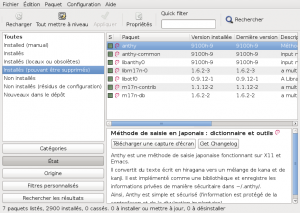
 Savoir recompiler un paquet Debian existant est particulièrement utile. En effet, il s’agit là d’un prérequis indispensable à certaines tâches qu’un administrateur peut vouloir effectuer : activer une fonctionnalité désactivée dans le paquet Debian officiel, recompiler les sources pour un autre environnement (récupérer la version correspondant à Debian testing pour faire fonctionner le paquet sous Debian stable par exemple — ce qui, d’ailleurs, est le principe même des applications disponibles dans les backports), inclure une correction que les développeurs upstream ont mise à disposition, … Cet article vous propose de découvrir les 4 étapes nécessaires à cette recompilation :
Savoir recompiler un paquet Debian existant est particulièrement utile. En effet, il s’agit là d’un prérequis indispensable à certaines tâches qu’un administrateur peut vouloir effectuer : activer une fonctionnalité désactivée dans le paquet Debian officiel, recompiler les sources pour un autre environnement (récupérer la version correspondant à Debian testing pour faire fonctionner le paquet sous Debian stable par exemple — ce qui, d’ailleurs, est le principe même des applications disponibles dans les backports), inclure une correction que les développeurs upstream ont mise à disposition, … Cet article vous propose de découvrir les 4 étapes nécessaires à cette recompilation :